Выбираем лучший графический планшет — инструмент всех графических дизайнеров

К сожалению, на geektimes совсем немного информации для графических дизайнеров, хоть эта профессия и является одной из самых популярных, объединяя в себе множество направлений от простой 2D графики до 3D моделирования ассетов к играм и фильмам.
В данной статье мы сравним графические планшеты — важнейший инструмент любого графического дизайнера, и определим какой из них лучший, и почему.
| Чем плоха мышь? Для чего нужен графический планшет
Для большинства направлений графического дизайна мышь настолько же удобна, на сколько и камень.
Ничего не имею против камней, они послужили отличным инструментом для наших пещерных предшественников, но технологии развиваются и появляются более удобные устройства для создания искусства. И графический планшет уже давно занял место мыши в работе графических дизайнеров, предоставляя намного больше контроля и точности действий. За счет чувствительного к нажиму пера становится удобнее писать, рисовать, управлять 3D камерой в более натуральной и привычной форме.
| Для тех, кому просто интересно узнать победителя, без погружения в детали
Наиболее оптимальными планшетами для всех начинающих дизайнеров являются настольные графические планшеты семейства Wacom Intuos.
Они позволяют добиваться абсолютно идентичного результата, в сравнении с профессиональными моделям настольных планшетов и интерактивными дисплеями Wacom, но не включают в себя дополнительных узкоспециализированных возможностей, вроде 3D камеры для сканирования объектов (доступно в топовой модели планшетного ПК MobileStudio Pro) или возможности работать без компьютера. Это позволяет семейству Intuos иметь в несколько раз меньшую стоимость, имея только основные функции для профессиональной работы.
Почему мы рассматриваем бренд Wacom?
Практически все графические дизайнеры используют графические планшеты Wacom. Этот бренд настолько популярен, что слово Wacom стало синонимом слова графический планшет, так же, как и гугл уже стал синонимом для «поиска в интернете».
| Выбор критериев
Приняв во внимание личный опыт и, изучив сотни видео уроков/обзоров/статей по графическому дизайну различных направлений, от основ рисования и редактирования фото до моделирования объектов в 3D и создания анимации. Я выбрал несколько объективных критериев отбора, которые, для большинства дизайнеров, являются наиболее значимыми, при работе.
| Необходимые критерии оптимального планшета (имеющего все возможности для профессиональной работы):
1. Низкая цена — для большинства начинающих дизайнеров это самый важный критерий
2. Неограниченность — возможность работы в абсолютно любом направлении графического дизайна (от рисования до моделирования в 3D).
3. Погружение в работу — идеальная оптимизация и идеальное распознавание случайных касаний пальцев и ладони во время работы пером, для возможности беспрепятственно прислонять и поднимать ладонь в любой момент.
4. Скорость и удобство работы — наличие экспресс кнопок, с возможностью индивидуальной настройки функций для каждого приложения.
5. Мобильность — возможность работы не за основным рабочим местом.
6. Наличие дисплея на планшете (многим он не нужен, но некоторые дизайнеры предпочитают наличие дисплея)
7. Перо работающее по технологии электромагнитного резонанса (не требует зарядки), и имеющее низкий порог регистрации нажатия (Initial Activation Force).
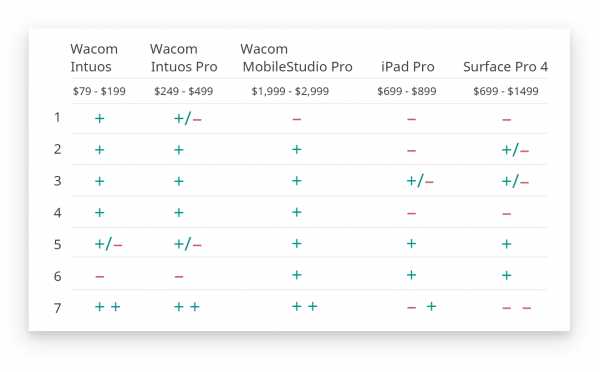
| Что насчет более дорогих Pro моделей?
Большая стоимость Pro моделей планшетных ПК, таких как MobileStudio Pro, обосновывается наличием экрана и, встроенного в них, производительного железа, поэтому если у вас уже есть компьютер, смысла в покупке профессионального планшетного ПК с экраном и встроенным компьютером, мало. Хоть он и дает возможность работать за пределами рабочего места без отдельного компьютера, а его перо имеет больше уровней чувствительности, вы получите абсолютно идентичный результат с помощью Wacom Intuos и Intuos Pro.
— профессиональное перо, имеющее больше уровней чувствительности нажатия (2048 или 8192, вместо 1024, в зависимости от модели), и, имеющего чувствительность к наклону (не особо полезная фича для большинства дизайнеров).
— в 2 раза большее разрешение рабочей поверхности планшета (это дает лучшее позиционирование на 4К мониторах)
— большее количество экспресс кнопок на планшете и большее число сменных наконечников.
— возможность работы с перьями специфических свойств (Аэрографом Airbrush, чувствительным к вращению пером ArtPen и пр.).
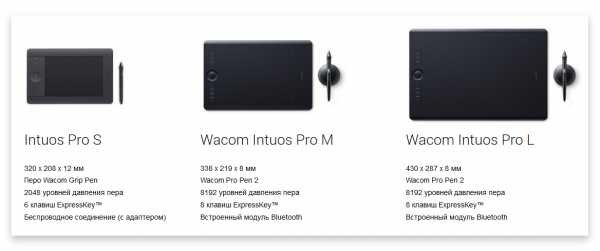
Все эти дополнительные фичи иметь приятно, но не обязательно. Они не улучшат ваши работы сами по себе.
В планшетных ПК MobileStudio Pro, кроме наличия улучшенных характеристик Intuos Pro, добавляется еще и:
— встроенный компьютер (c Windows OS) и качественный дисплей с высокими параметрами разрешения, контрастности и цветопередачи (75% — 97% Adobe RGB, в зависимости от модели), что позволит работать без отдельного компьютера
— 2 обычные камеры и 3D-камера Intel RealSense R200, позволяющая сканировать объекты и воссоздавать их 3D-модель.
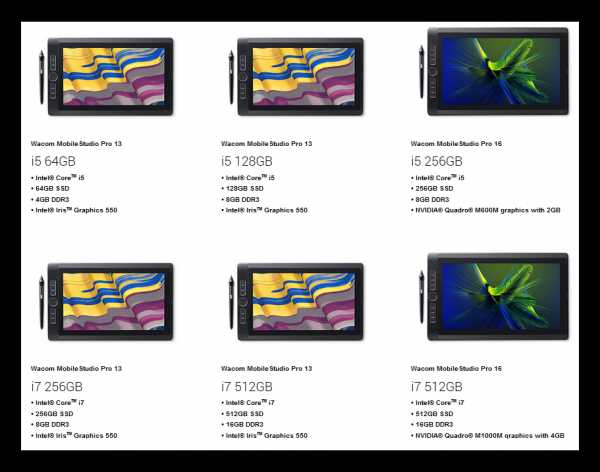
| И так, почему же Wacom Intuos наиболее оптимальный вариант для большинства начинающих дизайнеров?
1. У семейства Intuos наибольшее количество плюсов при очень низкой цене.
2. У Intuos есть все основные возможности для полноценной профессиональной работы в любом из направлений графического дизайна.
Как мы уже разобрали выше, большая стоимость Pro моделей планшетных ПК обоснована наличием экрана и, встроенного производительного компьютера. Но начинающим дизайнерам важен максимально качественный результат за минимальную цену, а компьютер/ноутбук у них уже есть, поэтому Wacom Intuos за $79 — $199 является, в этом случае, наиболее рациональным решением.
Intuos, как и Intuos Pro, получает пол балла по 5 пункту за возможность работы не за основным рабочим местом, поскольку, если у вас есть ноутбук или планшетный компьютер с полноценной ОС и USB входом, вы также сможете работать где угодно, подключив к нему ваш Intuos / Intuos Pro.

| Что насчет уровней чувствительности? У Pro моделей их целых 2048 или 8192!
Выбирать планшет только по количеству уровней чувствительности пера не стоит, это не сделает ваш арт лучше.
Единственное, в чем 8192 уровней чувствительности (у перьев Wacom ProPen2) даст вам преимущество над 1024 уровнями, это улучшение чувствительности при рисовании очень тонких штрихов, или когда вы делаете штрихи с большим диапазоном изменения, т.е. если вы хотите иметь больше чувствительности при рисовании штриха с изменяемой шириной, к примеру, от 1px до 250px.
Но в реальности такой контроль над шириной штриха никогда не нужен, обычно ширина кисти меняется в диапазоне до 20px — 50px в каждый отдельный момент времени, и 1024 уровня чувствительности дает более чем достаточно контроля нажатия.
| Что насчет более дешевых NoName брендов планшетов?
Сэкономить 15%, но не иметь идеальной оптимизации на всех ОС и открывать для себя множество надоедливых недочетов, отбив себе всякое желание создавать арт уже через пару дней мучений. Это просто не имеет смысла.
| Что насчет планшетных компьютеров iPad Pro, Surface Pro 4 и им подобных?
Я включил планшетные компьютеры iPad Pro и Surface Pro 4 в сравнение, потому что некоторым людям интересно насколько они сравнимы с Wacom.
Хоть iPad Pro и Surface Pro 4 не имеют возможности полноценной работы в направлениях 3D дизайна, для 2D дизайна/анимации они вполне подходят. (Surface Pro 4 слаб для полноценной работы в 3D, даже в самой дорогой комплектации, а iPad Pro не имеет полноценной ОС и программ для работы в 3D).
Почему именно эти модели? Они являются наиболее достойными вариантами из категории планшетных компьютеров до $700 для работы с 2D.
Для большинства дизайнеров, ни iPad Pro, ни Surface Pro 4 не может называться наиболее оптимальным графическим планшетом, поскольку они не по карману многим начинающим дизайнерам и не подходят для дизайнеров, работающих с 3D (моделирование, скульптинг, 3D анимация, риггинг, создание и тестирование материалов для ассетов игр/фильмов/рекламы/научных проектов и тд.)
К тому же, имеют несколько других минусов, касаемых удобства работы, вроде скользкой поверхности стекла (в отличии от устройств Wacom, где поверхность имеет текстуру, схожую с бумагой, что предпочитают большинство дизайнеров), и отсутствия индивидуально настраиваемых для каждого приложения, экспресс кнопок.
| Неужели рисовать без дисплея так же просто?
Да, рисовать без дисплея ничуть не сложнее. Многие профессиональные графические дизайнеры не видят необходимости в дисплее, а для тех, кто предпочитает работать на планшете с дисплеем, но уже имеют производительный компьютер, могут выбрать семейство интерактивных дисплеев Wacom Cintiq.
Wacom Cintiq имеют все преимущества Intuos Pro + качественный дисплей, но в отличии от MobileStudio Pro, они нуждаются в компьютере для работы (подключение через USB и HDMI).

| «Различия планшетов в семействе Wacom Intuos»
Они идут в 2 размерах:
$99 малый (рабочая площадь 152 x 95 mm)
$199 средний (рабочая площадь 216 x 135 mm)
Исключение для Intuos Draw, $79, он идет только в малом размере и не имеет сенсорного слоя (но поворачивать и приближать холст/3D камеру можно — делается это, как и при использовании мыши — с помощью зажатия настроенной экспресс кнопки (или шортката) и перемещения пера)
Каждый из них можно использовать для работы во всех существующих программах. Различие между ними, по-сути, только в приложенном бонусе — лицензии, позволяющей приобрести одну из программ бесплатно:
Wacom Intuos Draw: ArtRage Lite
Wacom Intuos 3D: ZbrushCore
Wacom Intuos Comic: Clip Studio Paint Pro и Anime Studio Debut 10
Wacom Intuos Photо: Corel PaintShop Pro X8 и Corel Aftershot Pro 2 для Windows, а также Macphun pro package (tonality pro, intensify pro, snapheal pro, noiseless pro) для Mac.
| Размер диагонали планшета
На самом деле большой разницы нет и все дело в предпочтении. Средний размер обычно удобен всем.
Если у вас огромный экран (более 27″), лучше не выбирать планшет малого размера, поскольку делать мелкие детали будет немного сложнее (соотношение планшета к диагонали экрана не должно быть слишком большим).
| Итог
Не существует идеального решения для всех одновременно, но если вы начинающий дизайнер с небольшим бюджетом и не знаете какой графический планшет выбрать, но хотите получать отличный результат и максимально хороший первый опыт работы с графическим планшетом — лучший выбор Wacom Intuos либо Wacom Intuos Pro, если у вас 4K дисплей, в данном случае более высокое разрешение рабочей поверхности немного упростит работу с очень мелкими штрихами.
habr.com
Какой графический планшет выбрать новичку, продвинутому и профессионалу
Рынок графических планшетов не стоит на месте, и начинающему художнику, иллюстратору или дизайнеру сложно разобраться в разнообразии модельного ряда от разных производителей: WACOM, HUION, XP-PEN, GAOMON, Parblo, DIGMA, Genius и других.
С чего начать выбор
Начинать всегда стоит с трёх «китов»: ваши навыки, задачи и бюджет. Не нужно брать графический планшет с расчётом на перспективный рост. Не потому, что мы в вас не верим, а потому что рынок не стоит на месте. Через полтора-два года производители обновят линейки, и вы захотите купить что-то новое и более актуальное.
Исходя из этого, мы не стали углубляться в технические характеристики устройств. Если вы только начали, то они вам ничего не скажут, а если вы ранее пользовались планшетом, то свои задачи знаете и будете смотреть на размеры и дополнительные опции, а также новых игроков/модели на рынке. Привыкнуть и успешно работать можно на любом устройстве, при этом модели одного класса близки по функциональным возможностям.
Также не стоит рассматривать, с какими программами совместимы планшеты. Все современные планшеты штатно поддерживаются актуальным программным обеспечением, а их драйверы нужны лишь для программирования дополнительных кнопок и расширения функций. Многие профессионалы со временем перестают использовать мышку и работают только на планшете — как в профильном софте, так и внутри операционной системы.
Большинство современных планшетов адаптированы под работу как левой рукой, так и правой. Только совсем дешёвые или старые модели не поддерживают данную функцию. А ещё важно знать, что рабочая область всегда меньше габаритов самого устройства.
«При выборе графического планшета, в первую очередь, стоит ориентироваться на цели его использования. Например, бюджетная линейка WACOM Intuos разработана специально для начинающих художников и дизайнеров: предназначена для цифрового редактирования фотографий и иллюстраций, создания комиксов, персонажей и других художественных образов. Если ваша работа предполагает необходимость быстро создавать эскизы и презентации, делать наброски, редактировать тексты, то стоит обратить внимание на модели из ассортимента One by Wacom. Такие планшеты обладают оптимальным набором функций и достаточно просты в использовании – с ними справятся как начинающие специалисты, так и совсем юные пользователи. А линейка WACOM Intuos Pro – инструмент, необходимый каждому профессиональному художнику или дизайнеру.
Если сравнивать по функционалу продукцию японского бренда с китайскими аналогами – такими как Huion, то они мало чем уступают, а иногда даже превосходят WACOM. Но здесь стоит учитывать такие нюансы, например, как чувствительность угла наклона пера относительно планшета, которая является преимуществом WACOM. Данная опция незаменима при профессиональном использовании. В сравнении с прошлым годом продажи данной категории товаров в „Ситилинк“ выросли на 37%. Лидером потребительских предпочтений среди графических планшетов остается WACOM, но также набирают обороты HUION и XP-PEN», — рассказывает Анна Рудаева, руководитель направления по закупкам аксессуаров и сетевого оборудования компании «Ситилинк».
На какие уровни (группы) делятся планшеты
Все производители делят модели по задачам и наличию дополнительных функций, скорости отклика, размеру устройства и так далее.
- Начальный — планшеты этого уровня подойдут для новичков, использования в качестве хобби, для детей и для офиса.
- Продвинутый — здесь всё интереснее, с этими планшетами можно работать, у них, как правило, несколько программируемых кнопок, хороший отклик, углы и большая рабочая область. Они подойдут авторам с опытом: художникам, дизайнерам, иллюстраторам, архитекторам, проектировщикам, 2D и 3D художникам (геймдизайнерам), аниматорам и мультипликаторам.
- Профессиональный — модели этого уровня подойдут тем, кто проводит за планшетом много времени и хочет больше возможностей и комфорта.

Wacom Intuos
WACOM
WACOM по-прежнему остаются лидерами рынка благодаря ожидаемому качеству, функциональности и сформировавшемуся за годы комьюнити.
WACOM (начальный)
Линейка One by Wacom относится к начальному уровню, в неё входят 2 модели: Medium (большая, 277 x 189 x 8.7 мм) и Small (маленькая, 210 x 146 x 8.7 мм). Обе модели выполнены в соотношении сторон 16:10 с чувствительностью пера к нажатиям 2048 степеней.
WACOM (продвинутый)
Линейка Wacom Intuos относится к продвинутой и состоит из 3 моделей и 5 позиций: Intuos Small, Intuos Small с Bluetooth (чёрного или фисташкового цвета) и Intuos Medium с Bluetooth (чёрного или фисташкового цвета).
Что же мы имеем на борту?
- Все модели и позиции Intuos Small имеют габариты 200 x 160 x 8,8 мм.
- Все модели и позиции Intuos Medium имеют габариты 264 x 200 x 8,8 мм.
- Чувствительность пера к нажатиям 4096 степеней, а само перо Pen 4K: беспроводное, без батареек. Имеет отсек для наконечников и пинцет для замены наконечников. Оснащено двумя настраиваемыми боковыми кнопками-переключателями.
- 4 настраиваемые клавиши.
С этой линейкой интересно работать из-за программируемых клавиш, размеров и общих возможностей.
WACOM (профессиональный)
Линейка Wacom Intuos Pro относится к профессиональной и состоит из 5 моделей: Intuos Pro Small, Intuos Pro Medium, Intuos Pro Large, Intuos Pro Paper Edition M и Intuos Pro Paper Edition L.
Зачем было нужно такое усложнение позиций, сказать сложно, всё можно было реализовать в 3-х моделях и выглядело бы это более лаконично, но маркетинг беспощаден.
Особенности линейки Intuos Pro
- Intuos Pro Small — габариты 320 x 208 мм (формат примерно А6), перо Grip Pen (2048 уровней давления), гелевое перо не поддерживает.
- Intuos Pro Medium — габариты 338 х 219 мм (формат примерно А5), перо Pro Pen 2 (8192 уровня давления), поддерживает гелевое перо Flip Pen (приобретается отдельно).
- Intuos Pro Large — габариты 430 х 287 мм (формат примерно А4), перо Pro Pen 2 (8192 уровня давления), поддерживает гелевое перо Flip Pen (приобретается отдельно).
- Intuos Pro Paper M — габариты 338 х 219 мм (формат примерно А5), поддерживает гелевое перо Flip Pen (в комплекте), помимо USB может работать через Bluetooth.
- Intuos Pro Paper L — габариты 430 х 287 мм (формат примерно А4), поддерживает гелевое перо Flip Pen (в комплекте), помимо USB может работать через Bluetooth.
Модели Paper M и Paper L дают возможность делать эскизы на бумаге, для этого в комплекте идёт специальный зажим, а вот гелевую ручку Finetip Pen и/или шариковую ручку Ballpoint Pen придётся приобретать отдельно.

HUION Q11K V2
HUION
HUION (Хайон) производит широкий модельный ряд под любые задачи и бюджеты. При этом качество продукции всегда на высоте. Все модели имеют программируемые клавиши.
HUION (начальный)
- HUION h520 — габариты 102 x 57мм, 2048 уровней давления
- HUION h530P — габариты 121,9 х 76,2 мм, 8192 уровней давления.
HUION (продвинутый)
- HUION H640P — габариты 160 х 100 мм, 8192 уровней давления.
- HUION H950P — габариты 221 х 138 мм, 8192 уровней давления.
- HUION DWH69 — габариты 228 x 152 мм, 2048 уровней давления.
- HUION h2060P — габариты 254 x 159 мм, 8192 уровней давления.
HUION (профессиональный)
- HUION Q11K V2 — габариты 279 x 174 мм, 8192 уровней давления.
- HUION Wh2409 V2 — габариты 350 x 220 мм, 8192 уровней давления.
- HUION h2161 — 372.5 х 221.4 мм (рабочей области — 279.1 х 174.6 мм), 8192 уровней давления.

XP-PEN Star G640S
XP-PEN
У ребят из XP-PEN представительный модельный ряд с особым упором на мобильность. В России графические планшеты XP-PEN пользуются хорошим спросом, и они в наличии у сетевых ритейлеров. Устройства быстро собирают фанбазу благодаря балансу между ценой, качеством и функциональностью.
Планшеты XP-PEN, начиная с Star G640S, отличаются тем, что работают с Android 6.0 и выше и подключаются через USB-C. Так что их можно брать с собой в дорогу и работать, подключившись к смартфону или планшету.
XP-PEN (начальный)
G640 не имеет программируемых кнопок и невероятных характеристик, но он очень даже хорош! Его перо имеет 8192 уровней давления, габариты 152 х 101 мм (формат примерно А6).
XP-PEN (продвинутый)
Эта линейка уже гораздо интереснее, все модели имеют программируемые кнопки и 8192 ровней давления.
- XP-PEN Star G640S — 152 х 95 мм (формат примерно А6).
- XP-PEN Deco 01 — 254 x 159 мм (формат примерно А5).
- XP-PEN Deco 02 — 254 x 127 мм (формат примерно А5), беспроводное подключение.
- XP-PEN Deco 03 — 254 x 159 мм (формат примерно А5), беспроводное подключение.
- XP-PEN Star 06C — 254 х 152 мм (формат примерно А5).
XP-PEN (профессиональный)
Модель Deco Pro представлена двумя версиями Small (350,8 х 199,5 мм) и Medium (399,7 x 227 мм), которые отличаются только габаритами. Помимо настраиваемых клавиш у этой модели есть дисковое колесо, которое может выступать в роли виртуального тачпада. Единственный минус этой модели — нет радиоподключения. Нам удалось подержать в руках данную модель, и она реально хороша.
GAOMON и Parblo
На 2019 год графические планшеты производителей GAOMON и Parblo официально в России не представлены. Заказывать данные устройства вам придётся на Aliexpress или через других посредников.
Если вы хотите приобрести планшет и не хотите ждать, то обратите внимание на WACOM, XP-PEN и HUION, их можно купить в официальных интернет-магазинах или в том же «Ситилинк» и у других ритейлеров. Эти модели имеют российскую гарантию и не нужно ждать расходники с Aliexpress.
Представитель Parblo не предоставил нам информации по позиционированию моделей для начинающих, продвинутых и профессионалов… Также нам не удалось найти эти устройства у нижегородских дизайнеров, художников и иллюстраторов.
Маркетологи Parblo не сильно заморачивались над названием моделей:
- Parblo A610 — 14,9 x 8,2 дюймов, 2048 уровня давления.
- Parblo A609 — 12,6 x 8,3 дюймов, 2048 уровня давления.
- Parblo A610s — 14 x 9,5 дюймов, 8192 уровня давления.
- Parblo A610 V2 — 14,9 x 8,2 дюймов, 8192 уровня давления.
- Parblo A640 — 7,4 x 5,5 дюймов, 8192 уровня давления.
- Parblo A610 plus — 14,2 x 9,4 дюймов, 8192 уровня давления.
У всех моделей есть настраиваемые горячие клавиши. Никаких других фишек нам не сообщили, а смотреть эти планшеты у продавцов с Aliexpress мы не будем, так как описание может не соответствовать правде.
DIGMA и Genius
Планшеты DIGMA и Genius стоит рассматривать только в том случае, если вы хотите попробовать, не вкладывая деньги. Мы не будем комментировать или советовать какую-то модель, да и вообще рассматривать линейку данных планшетов.
Устройства подойдут для детей, новичков и тех, кто хочет попробовать поработать с графическим планшетом.
Если нам в руки попадётся достойный графический планшет от DIGMA и Genius среднего или профессионального уровня, то мы обязательно расскажем о нём отдельно, а пока только так.
Заключение
Смело берите понравившийся вам графический планшет. Как только вырастут ваши навыки и задачи, а с ними и требования к устройству, производители выпустят новые модели, из которых вы сможете выбирать. И помните, дополнительные навороты упрощают жизнь, но чаще всего не используются даже профессионалами.
В материале нет планшетов с экранами в рабочей области — это совсем другой сегмент устройств, как по цене, так и по уровню использования. Если вам интересны данные устройства, мы попробуем протестировать их и написать.
Все вышеуказанные модели и характеристики к ним мы получили у российских представителей производителей.
Никита Дворянинов
12+
novation-nn.ru
Как выбрать графический планшет (2018) | Блог
Графический планшет – устройство не новое. Первые планшеты (их тогда называли дигитайзерами) появились еще в 80-е годы прошлого века вместе с первыми графическими редакторами и чертежными программами. Пользователи оценили устройство по достоинству: разумеется, чертить и рисовать привычным пером намного удобнее, чем мышью. Однако же массового распространения дигитайзеры не получили – сказалась и высокая цена первых устройств, и сложности с их подключением. Сегодня цена недорогого графического планшета сравнима с ценой игровой мыши, проблем с подключением нет никаких, а планшеты все равно остаются инструментом профессионалов.

Хотя графическими редакторами пользуются многие, на покупку графического планшета мало кто решается: «Это дорого. Это нужно только профессиональным художникам. У меня и мышкой неплохо получается, а к планшету еще привыкать нужно».
Во-первых, это не так уж дорого, цены на графические планшеты для непрофессионального использования начинаются от $50. А во-вторых, практически все «любители», попробовавшие работать в графическом редакторе с планшетом, уже ни за что не согласны вернуться к работе с мышью. «Это как рисовать, держа в руках не карандаш, а кирпич» — реальное высказывание человека, попытавшегося работать в Photoshop-е мышью всего через пару месяцев перехода на планшет.
Но ведь можно же купить обычный планшет за $50 и рисовать прямо на экране, как на графическом планшете за $1000?
Можно. Но, во-первых, возможности планшетов (особенно дешевых) значительно уступают возможностям даже обычных стационарных компьютеров, не говоря уже о специализированных сборках. Графические же программы весьма требовательны к объему доступной памяти и производительности компьютера, поэтому планшет, на котором они будут корректно и без «тормозов» работать, точно не будет стоить $50.
А во-вторых, возможности стилусов обычных планшетов намного уступают возможностям перьев планшетов графических. И точность позиционирования, и скорость отслеживания у графических планшетов выше. А чувствительности к степени нажатия у обычных стилусов вообще нет.

Поэтому, если слова «Корел», «Фотошоп» и «Иллюстратор» вам хорошо знакомы, то даже самый дешевый графический планшет предоставит вам новые возможности и намного упростит вашу работу. А там уже можно и решить – нужны вам дополнительные опции и топовые характеристики и стоит ли за них платить.
Характеристики графических планшетов
Размер рабочей области. Для графических планшетов размер рабочей области не так важен, как, например, для мониторов. Фактически, размеров самого маленького из графических планшетов вполне достаточно, чтобы уверенно позиционироваться на любом конкретном пикселе любого экрана (вспомните тачпады на ноутбуках – ведь даже их микроскопических размеров достаточно для управления компьютером).
С одной стороны, на большом планшете работать удобнее – не надо менять масштаб для работы над мелкими деталями.
С другой стороны, большие планшеты в разы дороже маленьких, при том, что нет ничего такого, что можно сделать на большом планшете, но нельзя на маленьком. А в некоторых случаях маленький планшет даже удобнее, например, тем, что его можно легко держать в руке во время рисования.
Хотя на планшетах размером намного меньше А6 (148х105 мм) рисовать неудобно – приходится слишком часто менять масштаб и двигать холст. Такие планшеты можно использовать как вспомогательные устройства для ретуши фотографий, рисования небольших графических элементов, оцифровки подписей.
Для рисования и ретуши фотографий минимальным рабочим размером принято считать А6 – с такими планшетами уже можно всерьез заниматься компьютерной живописью.

А5 (210 х 148 мм) – пожалуй, оптимальный вариант для художника на сегодняшний день по цене и возможностям.

А4 (297 х 210 мм, размер обычного листа бумаги) и больше используется в основном, для профессиональной деятельности – необходимость в таких форматах возникает, когда при работе над мелкими деталями надо держать перед глазами все изображение. Это бывает нужно для архитекторов, дизайнеров, конструкторов и т.д.

При выборе размера рабочей области обратите внимание на соотношение её сторон. В идеале оно должно быть таким же, как соотношение сторон вашего рабочего монитора – в этом случая рабочая область планшета будет использоваться наиболее эффективно.
Разрешение определяет чувствительность рабочей области планшета к передвижению пера. Разрешение измеряется в lpi (линиях на дюйм). Если вы знакомы с понятием «линатура растра» (также мерящимся в lpi), то эта единица измерения может вас запутать. На самом деле, никакой взаимосвязи здесь нет, lpi графического планшета по сути ближе к dpi (точки на дюйм) экрана.
Разрешение графического планшета принято измерять в lpi из-за его устройства – под защитным слоем рабочей области скрывается прямоугольная сетка, образованная наложением двух слоев, состоящих из тонких параллельных друг другу проводников.

Разрешение в 2000 lpi означает, что в один дюйм поверхности попадает 2000 проводников каждой сетки. Электроника планшета анализирует сигналы, идущие с проводников, и определяет, где находится перо. Можно условно считать, что на площади в 1 квадратный дюйм планшета с разрешением 2000 lpi находится 2000х2000=4000000 «датчиков», срабатывающих при приближении пера. И проведенная по рабочей области планшета тонкая линия длиной в дюйм (2,54 см) будет состоять из 2000 точек.
Из этого параметра легко можно посчитать фактическое разрешение графического планшета. Для этого надо перевести его размеры в дюймы и умножить на разрешение.
Так, совсем небольшой планшет размером 152х102 мм (6х4″) с минимальным для планшетов разрешением 2000 lpi имеет фактическое разрешение 12000х8000.
При любом разрешении монитора одному пикселю на его экране всегда соответствует множество точек на рабочей области планшета, что обеспечивает высокую точность позиционирования курсора.
Как видно из примера, даже 2000 lpi вполне достаточно для большинства «обычных» графических задач. Специально гнаться за большим разрешением смысла нет, тем более, что на точность рисования куда большее влияние имеют другой параметр – точность пера.
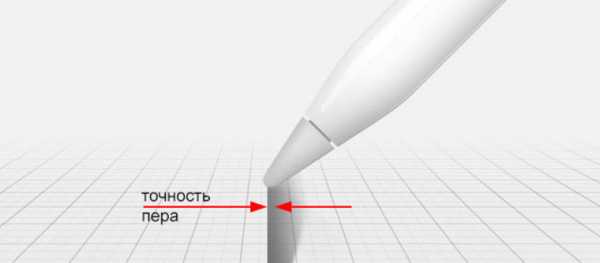
Она измеряется в миллиметрах и указывает погрешность, в пределах которой устройство различает отдельные касания пера к рабочей области. Дело в том, что при касании поверхности перо накрывает площадь, в которой находятся сотни, а то и тысячи «датчиков» – точек пересечения проводников. Точность определения центра этого пятна зависит от многих факторов – конструкции пера и самого планшета, программного обеспечения планшета, формы насадки и т.д.
Если, к примеру, точность пера равна 1 мм, то две параллельные линии, проведенные на расстоянии 0,5 мм друг от друга будут сливаться в одну. Для простоты понимания этот параметр можно назвать «остротой заточки карандаша». Чем меньше этот параметр, тем более тонкие отдельные линии можно прорисовывать на планшете без дополнительного увеличения. Точность пера особенно важна для маленьких планшетов, где и без того приходится часто пользоваться зумом.
Впрочем, малая точность становится заметна только при ее величинах в 0,5 мм и больше, что характерно для бюджетных планшетов.
Большинство современных планшетов имеет точность пера 0,25 мм и заметить её влияние можно, только если специально постараться.
Тип подключения.
Беспроводной планшет снабжен модулем Bluetooth и способен подключаться к компьютеру без проводов. Заряда аккумуляторной батареи у современных моделей хватает на 40-50 часов непрерывной работы, то есть, заряжать его чаще раза в неделю вряд ли потребуется.

На большинстве моделей для зарядки используется кабель USB, так что при неожиданном разряде аккумулятора планшета он просто на некоторое время становится проводным.
Беспроводной планшет намного удобнее при мобильной работе, когда он используется в связке с ноутбуком или если вам нравится работать с планшетом, держа его в руке.
При работе со стационарным компьютером особой разницы между проводным и беспроводным планшетом не ощущается.
Способ ввода.
Планшет с перьевым способом ввода определяет положение только пера.
Планшет с сенсорным/перьевым способом способен, кроме положения пера, определять также касания пальцев к рабочей области. Это увеличивает удобство работы с планшетом – особенно, если сенсор еще и отрабатывает множественные касания (мультитач). Тогда довольно частая для планшетов операция по смене масштаба делается чисто интуитивно «одной левой» и вообще не отвлекает от работы. Да и другие операции выполняются быстрее.

К сожалению, сенсорный ввод есть только у топовых моделей планшетов.
Максимальная высота считывания пера показывает, на каком расстоянии от рабочей области планшет еще «видит» перо и передвигает соответственно курсор. Для комфортной работы она должна быть не меньше 6-7 мм. На меньшей высоте уже есть риск коснуться рабочей области и нарисовать ненужную линию.
Перо – основной рабочий инструмент при работе с планшетом, поэтому к нему перед покупкой следует присмотреться.
Немаловажное значение имеют вес и эргономика пера – насколько удобно оно лежит в руке, легко ли нажимаются кнопки, возможны ли случайные нажатия. Лучше, если пластик пера шероховатый по большей части длины – тогда оно не выскользнет из пальцев, как бы вы его ни держали.

Обратите внимание на прочность пластика – хрупкое перо при активной эксплуатации может довольно быстро сломаться.
Проверьте жесткость насадки — проведите несколько раз пером по рабочей области с разной степенью нажатия. Слишком жесткая насадка будет скрести, что приведет к потертостям на планшете, да и просто неприятно. Слишком мягкая насадка быстро износится.
Удобно, если перо снабжено «ластиком» — когда планшет определяет прикосновение тупого конца пера и автоматически включает инструмент «ластик» в графическом редакторе.
Очень желательно, чтобы в комплекте к перу шли сменные насадки (или вам следует убедиться, что их покупка для данной конкретной модели не является проблемой).

Обратите внимание также на следующие характеристики пера:
Тип пера.
С проводным пером все просто – оно соединено с планшетом кабелем, по которому получает питание для работы.
А вот беспроводных перьев существует два вида – с аккумулятором для питания и магниторезонансные – без аккумулятора. Магниторезонансные перья используют для питания электрический ток в резонансном контуре, наведенный электромагнитным полем планшета.

Беспроводное перо однозначно удобнее проводного, а магниторезонансное – удобнее аккумуляторного.
К сожалению, перья без аккумуляторов – самые дорогие и заметно повышают цену устройства. Но это того стоит – перо без аккумулятора намного компактнее, легче, да проблема разряженной батареи ему не грозит. А разряжается аккумуляторное перо при активной работе довольно быстро.
Чувствительность к нажатию показывает, сколько градаций нажатия может определить перо. Этот параметр используется для изменения толщины или прозрачности рабочего инструмента (кисти, карандаша и пр.) в зависимости от силы нажатия.
Современные планшеты предлагают чувствительность к нажатию от 1024 до 8192 уровней.
При привязке силы нажатия к толщине линии 1024 уровней вполне достаточно.
А при привязке к прозрачности лучше уже 2048 – тогда при плавном увеличении или ослаблении нажатия градиент получается сглаженный, без резких переходов. В принципе, 2048 уровней обычно хватает, но некоторые художники уверяют, что отлично чувствуют разницу между 2048 и 4096 (и, тем более, 8192) и 2048 – мало.

Наличие экрана, при сохранении всех остальных «фишек» графического планшета, несомненно, облегчает работу. Увы, на цену устройства наличие экрана влияет самым кардинальным образом.

Также не стоит забывать о том, что графический планшет с экраном остается периферийным устройством и не может работать в отрыве от компьютера. Фактически, это графический планшет и внешний монитор в одном корпусе.
Впрочем, если вы профессиональный художник архитектор или дизайнер, покупка такого устройства может быть оправдана – большинство их владельцев утверждают, что наличие экрана намного увеличивает эффективность работы и планшет окупается довольно быстро.
Варианты выбора графических планшетов.

Если вы часто работаете с графическими программами и хотите посмотреть, насколько графический планшет может упростить вам работу, попробуйте приобрести [url=»https://www.dns-shop.ru/catalog/17a8974c16404e77/graficheskie-planshety/?p=1&i=1&mode=list&order=1&f=2000-7000]недорогой планшет небольшого размера. Пары недель работы будет достаточно, чтобы оценить его преимущества и понять, нужна вам более совершенная модель или нет.
Если вы работаете с изображениями и графическими документами большого размера, то [url=»https://www.dns-shop.ru/catalog/17a8974c16404e77/graficheskie-planshety/?p=1&i=1&mode=list&order=1&f=frwn-ftdd-95525-iyuz-emsr-6589r-37l6m-6588x]графический планшет формата А4 или больше однозначно ускорит вашу работу и даст вам новые возможности.

Художникам, не любящим сидеть на одном месте, наверняка придутся по вкусу [url=»https://www.dns-shop.ru/catalog/17a8974c16404e77/graficheskie-planshety/?p=1&i=1&mode=list&order=1&f=2u7i-ftd1&f=2ug3-2ugc-aemv-2ufv-37l7g-94isw-2ufw-bp3w-2ugf-37l81-ft1s-emtb&f=2uc7]компактные беспроводные графические планшеты с беспроводным же пером. Они мобильны, легки и позволяют быстро приступать к работе – сразу, как появится вдохновение.
Поскольку графический планшет является периферийным устройством, не забудьте про необходимость его поддержки вашей операционной системой. Владельцам техники Apple потребуется [url=»https://www.dns-shop.ru/catalog/17a8974c16404e77/graficheskie-planshety/?order=1&stock=2&f=2ucm-6589l-ft1p-irbb-2uce-2ucl-bp3v-9qm9-4k7go]планшет с поддержкой Mac OS, а тем, кто работает с Windows – [url=»https://www.dns-shop.ru/catalog/17a8974c16404e77/graficheskie-planshety/?p=1&mode=list&stock=2&order=1&f=9qm8-2ucj-2ucb-ft1m-2ucf-63ix0-2uca-2uc9]планшет с её поддержкой.

Если вы привыкли к сенсорным гаджетам и не хотите отказывать себе в возможности рисовать пальцами, выбирайте среди [url=»https://www.dns-shop.ru/catalog/17a8974c16404e77/graficheskie-planshety/?p=1&mode=list&stock=2&order=1&f=iubq]графических планшетов с сенсорным вводом.
club.dns-shop.ru
11 лучших планшетов для рисования
Статья расскажет читателям о лучших планшетах для рисования – профессиональных дигитайзерах, моделях для начинающих и просто отличных планшетных компьютерах, которые подходят для работы с графикой.

Какой планшет купить для рисования
Времена, когда для создания рисунков, планов или чертежей использовалась только обычная бумага, ушли в прошлое.
С каждым годом технологии становятся все совершеннее и специализированные графические планшеты, некогда главенствующие на рынке, постепенно уступают обычным мультифункциональным планшетным компьютерам с сенсорным экраном.
В целом, большую часть представленных в продаже планшетов для рисования можно разделить на три основные группы:
- Графические планшеты — подключаемые к персональному компьютеру устройства без экрана, на месте которого находится чувствительная рабочая область. Пользователь рисует на ней с помощью цифрового пера, а результат отображается на мониторе.
- Графический дисплей — также называемый интерактивным или перьевым дисплеем. Более удобные дигитайзеры для художников, где вместо рабочей области находится сенсорный экран.
- Обычные планшетные компьютеры — стандартные планшеты с сенсорным дисплеем для массового пользователя. В отличие от двух других групп, устройства этой категории имеют собственные вычислительные мощности для обработки графики и работы в специальных программах.
Лучшие профессиональные графические планшеты
Самые функциональные и производительные дигитайзеры для тех, кто профессионально занимается графикой.
XP-Pen Artist 15.6 Pro

4.9
★★★★★
оценка редакции
91%
покупателей рекомендуют этот товар
Этот графический планшет от японской компании XP-Pen получил высочайшие оценки от экспертов и пользователей-профессионалов.
Важнейшая особенность устройства — его первоклассный 15,6-дюймовый дисплей, защищенный от пыли и имеющий высокую скорость отклика.
Экран предназначен для прямого рисования пером-стилусом, который не требует зарядки и обладает 8192 уровнями чувствительности. Вместе с планшетом в комплекте идет подставка для пера.
Удобства в работе с устройством добавляют 6 настраиваемых клавиш, а также регулирующая яркость дисплея кнопка. Планшет совместим с основными графическими программами, такими как Photoshop, Illustrator и другие.
Плюсы:
- Четкий дисплей с разрешением 1920 x 1080.
- Не требующий аккумулятора или подзарядки стилус.
- Совместим с большинством графических приложений.
- Тонкий и легкий корпус.
- Стильный дизайн.
- Удобен для левшей и правшей.
Минусы:
- Нет возможности беспроводного соединения с компьютером.
Отличный графический планшет, который станет оптимальным выбором для большинства пользователей, включая художников и дизайнеров.
Высококачественный дисплей и дополнительные функции, значительно повышающие комфортность работы, ставят Artist 15.6 Pro на первую строчку нашего рейтинга.
Wacom Intuos Pro M
4.9
★★★★★
оценка редакции
90%
покупателей рекомендуют этот товар
Японская компания Wacom является мировым лидером на рынке графических планшетов, поэтому высочайший уровень выпускаемой ею продукции вполне очевиден.
Линейка профессиональных планшетов не ограничивается одной моделью Intuos Pro M, однако это устройство выделяется на фоне собратьев лучшим соотношением цены и качества.
Добиться максимального удобства в рисовании этому устройству помогает активная область среднего размера, фирменное цифровое перо ProPen 2 с 8192 уровнями давления, достаточное количество настраиваемых дополнительных клавиш и сенсорное кольцо быстрого доступа.
Сам по себе планшет удобен как для правшей, так и левшей. Устройство совместимо с актуальными версиями операционных систем Mac и Windows. Соединение с компьютером осуществляется через USB-порт или по Bluetooth.
Плюсы:
- Комфорт и удобство в процессе рисования.
- Отличная эргономика.
- Ряд полезных вспомогательных клавиш.
- Качество сборки на высшем уровне.
- Современный дизайн.
Минусы:
- Некоторые пользователи сталкиваются с трудностями при установке драйверов.
Прекрасный профессиональный планшет от хорошо зарекомендовавшей себя компании. Максимально точен в работе и удобен для всех пользователей.
Huion H610 Pro V2
4.8
★★★★★
оценка редакции
88%
покупателей рекомендуют этот товар
Благодаря чувствительности в 8192 уровней нажима, работа с этим планшетом напоминает рисование обычной ручкой в блокноте.
H610 Pro V2 имеет 16 настраиваемых функциональных клавиш и 8 кнопок быстрого доступа, что значительно упрощает освоение планшета новичками и ускоряет работу профессионалов.
Размер активной области достаточен для художников или иллюстраторов. Модель совместима с операционными системами Windows, начиная с «семерки», и Mac версии 10.11.0 и новее.
Плюсы:
- Относительно недорогой.
- Высокая чувствительность.
- Эргономичный дизайн.
- Компактный.
Минусы:
- Установка драйверов сложнее, чем у других устройств.
Легкий и компактный графический планшет – хороший выбор не только для начинающих, но и для опытных пользователей.
Лучшие графические планшеты базового и среднего уровня
Более доступные, но не менее функциональные модели, с которых стоит начать свое знакомство с дигитайзерами.
Wacom Cintiq 16
4.8
★★★★★
оценка редакции
88%
покупателей рекомендуют этот товар
Графический планшет с дисплеем, идеально подходящий для редактирования цифровых фотографий в различных программах, вроде Adobe Lightroom.
Комфорт в работе обеспечивает жидкокристаллический Full HD дисплей, на котором можно рисовать имеющимся в комплекте пером Wacom Pro Pen 2.
Небольшой проблемой при работе с подключенным компьютером может быть более тусклая цветовая гамма планшета относительно монитора.
Cintiq 16 оснащен ножками, с помощью которых регулируется наклон устройства. Компактность и небольшой вес позволяют постоянно носить планшет с собой.
Плюсы:
- Большой дисплей с высоким разрешением.
- Фирменный высокочувствительный стилус Pro Pen 2.
- Удобен в работе, подходит для левшей.
- Красивый дизайн.
- Компактный и очень легкий корпус.
Минусы:
- Тускловат экран.
Продвинутый планшет, предназначенный в первую очередь для специалистов, работающих с фотографиями, дизайнеров, и начинающих пользователей.
Цена на Cintiq 16 может показаться неподъемной для новичков, но она окупается предлагаемыми функционалом и качеством.
XP-Pen Artist 12
4.7
★★★★★
оценка редакции
86%
покупателей рекомендуют этот товар
Передовой интерактивный планшет, идеально подходящий для творческой работы, анимации и редактирования фотографий.
Устройство оснащено 12-дюймовым дисплеем с разрешением 1920×1080, размер активной области составляет примерно 256×144 мм. Этого вполне достаточно для большинства задач, а тонкий корпус и небольшие общие габариты делают планшет портативным.
Для работы с Artist 12 применяется перо с 8 сменными наконечниками, идущими в комплекте. Чувствительность достигает 8192 уровней нажатия, что соответствует стилусам других высококлассных моделей.
Планшет работает со всеми современными версиями Windows и Mac, а также совместим с большинством профессиональных программ: Illustrator, Photoshop и другими. Для дополнительного комфорта в работе Artist 12 обладает шестью настраиваемыми горячими клавишами.
Плюсы:
- Яркий и четкий дисплей высокого качества.
- Простота настройки.
- Дополнительные функциональные клавиши.
- Тонкий корпус.
- Портативный и компактный.
Минусы:
- Некоторые пользователи отмечают сбои в работе после нескольких месяцев эксплуатации.
Универсальное устройство для широкого круга пользователей — от студентов до цифровых художников и архитекторов.
Функционал и разумная цена делают этот планшет востребованным на рынке даже среди более дорогих конкурентов.
Huion Giano Wh2409 V2
4.6
★★★★★
оценка редакции
84%
покупателей рекомендуют этот товар
Планшет обладает очень большой рабочей областью — 350×218 мм, что превышает бумажный формат А4.
Управляться с таким габаритным устройством помогут 12 настраиваемых экспресс-клавиш, повышающих эффективность работы. Для рисования используется специальное перо PW500, имеющее 8192 уровня чувствительности и работающее без подзарядки.
Как и другие профессиональные планшеты, Wh2409 V2 совместим со всеми популярными графическими программами и современными версиями операционных систем Windows и Mac. Устройство может подключаться к компьютеру как через кабель, так и с помощью Wi-Fi.
Плюсы:
- Очень большой размер активной области.
- Беспроводное подключение к компьютеру.
- 12 программируемых клавиш.
- Долгое время автономной работы.
Минусы:
- Не всем нужна такая большая рабочая поверхность.
Этот планшет несомненно привлечет профессионалов, для которых площадь активной области имеет важное значение. Другие пользователи, вероятно, предпочтут взять более компактное устройство.
Лучшие планшеты, которые подходят для рисования
Здесь уже нет специализированных планшетов, но представленные устройства идеально заточены под работу с графикой.
Apple iPad Pro 12.9

4.9
★★★★★
оценка редакции
98%
покупателей рекомендуют этот товар
Мощный планшет с великолепным экраном от всемирно известного бренда Apple прекрасно подходит для рисования.
Ipad Pro оснащен жидкокристаллическим дисплеем Retina, обеспечивающим едва ли не лучшую точность цветопередачи среди всех устройств подобного класса.
Высокой производительности планшета, за которую отвечает процессор A12X Bionic, достаточно для прямой работы со специализированными программами, вроде Photoshop.
Минусы устройства в первую очередь относятся к финансовой составляющей. Помимо самого планшета, который стоит недешево, пользователю придется отдельно приобрести стилус Apple Pencil. Перо сделает процесс рисования максимально естественным и удобным.
Плюсы:
- Дисплей невероятно высокого качества.
- Хорошая производительность.
- Универсальность.
- Стильный дизайн.
- Компактный и удобный в переноске.
Минусы:
- Дорогой.
- Необходимо отдельно покупать перо.
Высокопроизводительный планшет с отличным экраном и множеством имеющихся в продаже дополнительных аксессуаров.
Идеальный, хотя и не самый дешевый, выбор для любого пользователя, мечтающего о сочетании мощности настоящего компьютера с прекрасным портативным инструментом для рисования.
Samsung Galaxy Tab S4
4.9
★★★★★
оценка редакции
97%
покупателей рекомендуют этот товар
Один из лучших планшетов на операционной системе Android предлагает пользователям 10,5-дюймовый экран с разрешением 2560×1600 пикселей и идущий в комплекте стилус S Pen.
Высокая производительность модели обеспечивается восьмиядерным процессором Qualcomm Snapdragon и 4 ГБ оперативной памяти.
Планшет поддерживает большое количество приложений, позволяющих пользователю точно подстроить модель под необходимые задачи.
Для дополнительного удобства возможно подключение периферийных устройств, например, клавиатуры. Соединение с компьютером осуществляется как по кабелю, так и через беспроводную связь.
Планшет обладает неплохим временем автономной работы, вплоть до 16 часов, так что его свободно можно брать с собой.
Плюсы:
- Высокая производительность.
- Качественный экран.
- Стилус поставляется в комплекте.
- Множество полезных приложений для ОС.
- Стильный современный дизайн.
Минусы:
- Достаточно дорогой.
Отличный универсальный планшет, который будет хорош и в работе с графикой. Достойный выбор для пользователей, предпочитающих Android.
Microsoft Surface Pro 6
4.9
★★★★★
оценка редакции
93%
покупателей рекомендуют этот товар
Универсальный планшет-ноутбук, оснащенный мощным процессором Intel Core и SSD-накопителем, получился производительным и достаточно легким. 12,3-дюймовый экран с разрешением 2736×1824 обладает высокой контрастностью.
Для рисования используется цифровое перо Surface Pen от Microsoft с 4096 уровнями нажатия, которое приобретается отдельно.
Многозадачность и надежность этой модели делают планшет одним из лучших мобильных гаджетов на операционной системе Windows.
Производительности достаточно для работы с Photoshop и другими графическими редакторами, а также для 3D-моделирования.
Плюсы:
- Качественный дисплей с высоким разрешением.
- Полноценный компьютер.
- Мощный процессор 8-го поколения.
- Универсальность в решении различных задач.
Минусы:
- Менее портативен, чем обычные планшеты.
Высокопроизводительный планшет, по своим характеристикам больше соответствующий ноутбукам. Тонкий металлический корпус устройства и его функционал будут по достоинству оценены не только творческими людьми.
Apple iPad Air
4.8
★★★★★
оценка редакции
90%
покупателей рекомендуют этот товар
Несмотря на то, что некоторые эксперты не рассматривают iPad Air как устройство, предназначенное для профессиональных дизайнеров или художников, этот планшет обладает достаточным набором функций для рисования.
В линейке модель Air занимает положение между планшетами начального уровня и более дорогими iPad Pro.
10,5-дюймовый дисплей Retina имеет разрешение 2224×1668. Для рисования применяется цифровое перо Apple Pencil более старого – первого поколения (приобретается отдельно).
Большим плюсом для многих будет мощность планшета, особенно по сравнению с моделями предыдущих лет.
Его высокая производительность пригодится для работы с многочисленными полезными приложениями от Apple.
Плюсы:
- Отличная производительность.
- Качественный дисплей.
- Широкий ассортимент аксессуаров к планшету.
- Универсальность.
- Высокое качество сборки.
Минусы:
- Устаревший, хотя все еще неплохой стилус для рисования.
Несколько упрощенная версия планшета iPad Pro, обладающая практически такой же широкой универсальностью.
Процесс рисования на первоклассном дисплее порадует творческих людей, несмотря на морально устаревающее цифровое перо.
Lenovo Yoga Book C930
4.7
★★★★★
оценка редакции
85%
покупателей рекомендуют этот товар
Уникальный планшет-трансформер от Lenovo, имеющий два дисплея. Основной 10,8-дюймовый экран с разрешением 2560×1600 пикселей удобен для просмотра фильмов и работы в интернете.
Производительности этой модели вполне достаточно для выполнения несложной работы, а тонкий и компактный корпус позволяет без проблем брать устройство с собой.
Пользователи, желающие рисовать стилусом, должны уделить особое внимание второму дисплею, также выполняющему роль сенсорной клавиатуры.
Благодаря технологии электронной бумаги E-ink, на экране-клавиатуре можно комфортно читать электронные книги и рисовать пером.
Стилус Precision Pen приобретается отдельно и обладает 4096 уровнями чувствительности. Нарисованное пером можно легко оцифровать и отредактировать на основном дисплее.
Плюсы:
- Два экрана, один из которых удобен для рисования.
- Стильный дизайн.
- Тонкий корпус и небольшой вес.
- Универсальность.
Минусы:
- Малое время автономной работы.
- Стилус приобретается отдельно.
Интересный вариант для любителей гибридных планшетов и тонких корпусов. Два экрана и нестандартная конструкция добавляют стоимости этой модели, поэтому ее сложно назвать сбалансированной по соотношению цены и эффективности.
Друзьям это тоже будет интересно
Хочешь получать актуальные рейтинги и советы по выбору? Подпишись на наш Telegram.
Читайте также:






Если заметили ошибку, выделите фрагмент текста и нажмите Ctrl+Enter
vyboroved.ru
5 лучших графических планшетов — Рейтинг 2019 (топ 5)
Многие люди, наделенные художественным вкусом и талантом, с удовольствием занимаются рисованием. Одни рисуют просто для души, другие сделали свое увлечение частью профессии. Профессиональные дизайнеры создают самые разнообразные рисунки – от простых набросков до замысловатых графических моделей. Современные технологии позволяют художникам расширить свои возможности. Для удобства моментального перевода работ, создаваемых вручную, в цифровой формат и был изобретен графический планшет или, как его еще называют, диджитайзер. Основная задача этого устройства – как можно более тесно совместить традиционное рисование и компьютерную обработку.

Графический планшет какой фирмы выбрать
На сегодняшний день первые позиции в производстве графических планшетов занимают азиатские компании. Некоторые из них уже давно заслужили хорошую репутацию в сфере IT-технологий, другие же появились относительно недавно, но уже сделали серьезную заявку на лидерство в своем сегменте рынка. Лидирующее положение в этом ряду занимает компания Wacom, выпускающая многофункциональные графические планшеты, которые активно используются профессиональными дизайнерами.
Ниже приведен список брендов диджитайзеров (в порядке убывания популярности), пользующихся спросом у покупателей в нашей стране:
1. Wacom
2. Huion
3. Genius
4. Ugee
5. Hitachi
6. Trust
Рекомендации:Популярные графические планшеты
Wacom Intuos Pro L Large

Этот графический планшет хорошо подходит для профессионального использования. Устройство обладает большой рабочей поверхностью (300х190 мм.). Основываясь на передовых технологиях, включая multi-touch, этот диджитайзер предлагает пользователям широкий функционал. На нем можно рисовать пером и управлять жестами.
Профессионалы по достоинству смогут оценить великолепную точность и простой контроль, предоставляемые гаджетом. Intuos Pro отлично подойдет цифровым художникам, фотографам и дизайнерам. Технология Grip Pen, разработанная компанией Wacom, позволяет устройству распознавать более 2000 уровней нажатия пера, а также угол его наклона, что гарантирует четкость и естественность рисунка.
Продуктивность работы может быть заметно улучшена благодаря кольцу Touch Ring и клавишам Express Keys, которые легко настраиваются по личному предпочтению.
Достоинства:
- легкий вес и хорошая транспортабельность;
- беспроводное перо, не требующее питания;
- подключение через USB или Wi-Fi;
- эргономичные боковые кнопки и кольцо;
- подставка для пера.
Недостатки:
- высокая цена;
- перо быстро стачивается;
- поверхность легко царапается.
Wacom Intuos Art Pen&Touch Small

Еще один диджитайзер от Wacom, который получил признание профессионалов. Устройство сочетает в себе технологичное качество и относительно низкую цену по сравнению с другими продуктами японского производителя. Являясь самым компактным графическим планшетом Wacom, модель обладает форматом А6 с соотношением сторон 16:10. Гаджет подойдет тем творческим людям, которые любят путешествовать.
Планшет способен различить 1024 уровней нажима пера, а само перо оборудовано двумя кнопками, переключающими режимы рисования, что, в целом, позволяет имитировать штрихи различными инструментами, такими как карандаш, кисть, чернильная ручка и т.д.
Диджитайзер имеет возможность проводного (USB 2.0) и беспроводного (через Wi-Fi-модуль) соединения. По бокам планшета есть две пары кнопок, которые программируются через официальный драйвер Wacom. Разнообразие функционала дополняет также набор съемных наконечников для пера, которые можно найти в специальном отделении на задней крышке устройства.
Достоинства:
- компактность;
- простота в использовании;
- понятные настройки;
- удобные перья.
Недостатки:
- короткий провод;
- иногда слетают драйверы.
Huion 1060Plus

Молодая компания Huion уже составила неплохую конкуренцию лидерам IT-сферы. Одной из популярных моделей, с которыми китайский производитель добился успеха, является Huion 1060Plus.
Обладая рабочей поверхностью 250х160 мм., этот проводной графический планшет очень удобен в использовании, особенно при абсолютном положении курсора. Он довольно точно распознает малейшие манипуляции без сколь-либо заметной задержки.
Физический функционал устройства составляют беспроводное перо со съемными наконечниками, способное работать без подзарядки до 800 часов; 12 программируемых клавиш, а также сенсорные софт-клавиши в верхней части рабочей поверхности. Степень чувствительности к нажатию – 2048 уровней. Планшет оборудован USB-разъемом, а также слотом для карты памяти до 64 Гб.
Достоинства:
- красивый дизайн;
- легкое перо;
- мультифунциональность;
- оптимальное соотношение цена/качество.
Недостатки:
- отсутствие ластика на пере;
- не распознает угол наклона.
Genius EasyPen i405

Как профессиональные дизайнеры, так и простые пользователи смогу легко работать с этим графическим планшетом. Эргономичное оформление устройства позволит вам без каких-либо трудностей рисовать, раскрашивать, создавать чертежи, редактировать изображения и т.д.
Несмотря на относительно небольшую поверхность (140х102 мм.), диджитайзер способен обеспечить комфортное рисование. Благодаря симметричному дизайну удобство при создании графических работ гарантируется как правшам, так и левшам. Планшет обладает чувствительностью к 1024 уровням нажима. По периметру рабочей области располагаются 28 клавиш с назначаемыми функциями.
Genius EasyPen i405 адаптирован для работы с последними версиями ОС Windows и Macintosh. С дополнительным программным обеспечением, поставляемым в комплекте с диджитайзером, создание рисунков, коллажей или презентаций станет легче.
Достоинства:
- доступная цена;
- удобный и простой дизайн;
- беспроводное перо;
- полезный набор программ.
Недостатки:
- питание пера только от пальчиковой батареи;
- низкая чувствительность к нажиму в последних версиях Photoshop.
Parblo A610 (Ugee M708)

Модель является одной из самых популярных в линейке Ugee. Этот недорогой графический планшет прекрасно подойдет тем, кто только решил попробовать себя в компьютерном рисовании.
Диджитайзер обладает довольно просторной рабочей поверхностью (250х160 мм.). Сбоку расположены восемь программируемых кнопок. Гаджет распознает 2048 уровней нажима пера. Само перо оснащено двумя кнопками (при желании их можно полностью отключить), а также встроенной батареей, которая может подзаряжаться через USB-кабель.
Для подключения устройства к компьютеру используется разъем micro-USB. Также в комплекте с планшетом поставляется CD-диск с драйверами под Macintosh и Windows, разборная подставка для пера, где хранятся восемь съемных насадок и кольцо для их смены, а также специальная перчатка для рисования.
Достоинства:
- низкая цена;
- удобный в использовании;
- хорошие характеристики;
- чувствительность пера.
Недостатки:
- перо быстро разряжается;
- наблюдается запаздывание реакции в некоторых программах.
Какой графический планшет купить
1. Для полноценного профессионального создания эскизов, рисунков, чертежей или презентаций, безусловно, можно посоветовать графические планшеты фирмы Wacom, такие как Wacom Intuos Pro L Large.
2. Развить талант художника и обучиться тонкостям компьютерного дизайна помогут планшеты серии Wacom Intuos Art.
3. Если вы хотите создавать качественные графические работы, но желаете сэкономить, то вам, конечно, подойдет Huion 1060Plus.
4. Любители порисовать для своего удовольствия могут приобрести недорогие диджитайзеры Parblo A610 или Genius EasyPen i405.
Друзьям это тоже будет интересно
Хочешь получать актуальные рейтинги и советы по выбору? Подпишись на наш Telegram.
Если заметили ошибку, выделите фрагмент текста и нажмите Ctrl+Enter
vyboroved.ru
Лучший планшет для искусства и дизайна
Если вы художник, дизайнер или иллюстратор, который ищет новый планшетный ПК или планшетный ПК, то вам нужно много взвесить. Цена модели, размер, разрешение экрана и чувствительность к стилусу могут иметь огромное значение, поэтому ознакомьтесь с нашим списком лучших планшетов для объявлений, включая «мобильные» планшеты, планшетные ПК и модели «2 в 1».
Прежде чем мы начнем, нам нужно будет определить, что мы подразумеваем под таблицей в этой статье. Мы не имеем в виду традиционные графические планшеты с плоскими поверхностями рисования, которые соединяются с вашим Mac или ПК, такие как Wacom Intuos Pro Paper Edition (которые вы можете купить у Amazon здесь), которые часто называют «планшетами Wacom», даже если они сделаны другими производителями. Мы также не включаем графические планшеты со встроенными дисплеями, такими как линейка Cintiq Pro от Wacom. Вы можете прочитать наш обзор этих «дисплеев планшетов» в нашем руководстве по лучшим недорогим альтернативам Cintiq.
Мы концентрируемся здесь, в основном, на компьютерах с экранами, которые вы можете рисовать, рисовать и рисовать. Некоторые из них — это то, что называют более широкие мировые планшеты iPad iPad Pro ( ниже ) и Android-планшеты, которые управляют мобильными операционными системами. Они тонкие, светлые с 9-12-дюймовым экраном и имеют очень длительный срок службы батареи.
Планшетные ПК, такие как Microsoft Surface Pro (ниже), HP ZBook x2, MobileStudio Pro от Wacom больше с 13-14-дюймовыми экранами и предлагают полную версию Windows, поэтому вы можете запускать те же приложения, что и на своем рабочем столе или ноутбук, такой как Adobe Creative Cloud. Большинство из этих моделей предлагают клип-клавиатуры, поэтому производители иногда называют их «съемными», поскольку они также могут функционировать как ноутбуки.
Планшетные ПК обычно тоньше и легче, чем тот ноутбук, который вы считаете дизайнером / художником, и как таковые имеют менее мощные компоненты. Если вы хотите работать с такими же, как Apple MacBook Pro или Dell XPS 15, и 15-дюймовым экраном, вам нужно будет посмотреть на «конвертируемый», например, на ZBook x360 от HP ( ниже ) или Dell XPS 15 2-in-1 (обратите внимание, что термин «2-в-1» часто используется как для съемных, так и для конвертируемых моделей). Они называются кабриолетами, поскольку они — ноутбуки, которые вы также можете сбросить в обратном направлении, чтобы закрыть его, щелкнув снизу позади экрана, чтобы создать толстую форму планшета, чтобы вы могли рисовать.
Они также отличаются от планшетных ПК тем, что их процессор, оперативная память и память находятся в базе, а не за экраном — так толстые, как традиционные ноутбуки.
(Одна странность — это Microsoft Surface Book, которая представляет собой планшетный ПК с клипсой на клавиатуре с встроенным графическим чипом, повышающим производительность, когда он подключен в одну сторону, как ноутбук или наоборот, и сложен вокруг.)
Здесь мы перечисляем все лучшее в каждом классе. Большинство устройств были рассмотрены цифровым иллюстратором Сэмом Гилбей.
Содержание статьи
Apple 10,5-дюймовый iPad Pro
- Размер экрана: 10,5- или 12,7 дюйма
- ОС: iOS 11
- Стилус: Карандаш Apple (продается отдельно)
Apple выпустила свои новые планшеты iPad Pro в 2017 году в размерах экрана 10,5 и 12,9 дюйма. К кредиту Apple художники могут получить много преимуществ от iPad Pro — вы можете создавать полностью готовые произведения искусства на устройстве с помощью таких инструментов, как Procreate 4, но для дизайнеров это, вероятно, не лучший выбор, потому что он по-прежнему не поддерживает полный Adobe Приложения Creative Cloud, такие как Photoshop и XD.
Для иллюстратора Сэма Гилбей лучшей функцией iPad Pro является стилус Apple Pencil, который вы должны купить отдельно за £ 89 / $ 99. Сэм думает, что карандаш более удобен и лучше сбалансирован для рисования, даже если Wacom Pro Pen 2.
iPad Pro — невероятный творческий инструмент. Для художников и иллюстраторов, которым требуется переносное устройство рисования и рисования, это больше, чем соответствие для Microsoft Surface Pro или Wacom MobileStudio Pro (если вы не предпочтете дополнительных трех дюймов экрана, которые вы получите от 16-дюймового Wacom).
Для дизайнеров, редакторов и остальных, однако, планшеты на базе Windows по-прежнему предлагают возможность завершить проекты таким образом, что iPad Pro этого не делает. Однако, если у вас есть бюджет, 10,5-дюймовая модель — отличный инструмент для черновой обработки / создания идей, который вы хотите установить с помощью iMac или настольного ПК (а приложение Duet Display Pro позволяет использовать ваш iPad Pro как Cintiq ).
Прочитайте обзор Сэма Джилбей 10.5 и 12.9-дюймового iPad Pro. Смотрите также наш путеводитель по лучшим приложениям для рисования и рисования для iPad.
Apple iPad 9,7-дюймовый (2018)
- Размер экрана: 9,7 дюйма
- ОС: iOS 11
- Стилус: Карандаш Apple (продается отдельно)
Apple также выпустила новый iPad с базовым уровнем 9,7 дюйма (его единственный вариант без iPad Pro). Он призван обратиться к ученикам и преподавателям, но с поддержкой Apple Pencil (карандаш по-прежнему продается отдельно) и доступной ценой, это также может быть вариантом для художников, которые будут использовать iPad в основном для быстрых эскизов.
Logitech также выпустил новый стилус iPad, Crayon . С его коротким дизайном Crayon построен для рынка образования, и, вероятно, более молодого возраста.
Прочитайте наш сайт для сестер Macworld iPad с 9,7-дюймовым предварительным просмотром.
Samsung Galaxy Tab S3
- Экран-размер: 9 0,7-дюймовый
- ОС: Android 7.0 (нуга)
- Stylus: Samsung S Pen (прилагается)
Это лучший конкурент Samsung от Apple iPad Pro. Считается, что это лучший планшет Android, который будет запущен за многие годы, поэтому, если вы поклонник Android, это ваш лучший выбор. Экран имеет разрешение 2,048 x 1,536 HD и поддержку HDR для лучшего цвета и контрастности.
Тем не менее, у него нет дисплея True Tone для iPad Pro (все, что вы можете сделать, это необязательно включить фильтр синего света), и он может быть немного рефлексивным с определенным освещением. Он, однако, включает S Pen от Samsung, который в четыре раза превышает чувствительность к давлению на Apple Pencil.
И пока Sketchbook Pro от Autodesk доступен на Android, Procreate, к сожалению, нет. Однако, вот наш список лучших приложений для Android для артистов.
Прочитайте обзор Samsung Galaxy Tab S3 на нашем сайте-партнере Tech Advisor .
Microsoft Surface Pro (2017)
- Экран-размер: 12.3 дюймов
- ОС: Windows 10
- Stylus: Microsoft Surface Ручка (продается отдельно)
Microsoft Surface Pro — это планшетный ПК под управлением Windows 10 Pro на 12,3-дюймовом дисплее. Его можно легко использовать в качестве инструмента рисования, даже если вы не хорошо разбираетесь в программном обеспечении Windows. Конструкция прочная, если немного немного, чем планшет, но помните, что это полноценный ПК. Экран имеет разрешение 2,736 x 1,824 и 10-точечный мультитач. Он использует видеокарты Intel HD и процессор 7th Gen Core m3 (для самой базовой модели).
Ручка (не входит в состав Surface Pro) поддерживает наклон и предлагает 4096 уровней чувствительности к давлению. Поскольку эта модель оснащена клавиатурой, ее обычно легче всего использовать из таблицы, поэтому, если вы ищете что-то более портативное, это не лучший выбор для вас. Мы полагаем, что Microsoft Surface Pro является лучшим вариантом для дизайнеров, желающих использовать Adobe Creative Cloud, но не может быть самым простым устройством для свободного использования.
Прочитайте обзор Surface Pro от Сэма Гилбей.
Wacom MobileStudio Pro
- Размер экрана: 13,3 или 15,6 дюйма
- ОС: Windows 10
- Stylus: Wacom Pro Pen 2 (в комплекте)
. Планшетный ПК от Wacom поставляется с Wacom Pro Pen 2 и запускает приложения Adobe, такие как Photoshop, Illustrator и InDesign. Он доступен в двух размерах — 13,3 дюйма и 15,6 дюйма — и имеет разрешение экрана в конкуренции с ноутбуками, такими как Dell Precision 5510 или HP ZBook Studio. Он отображает 96 процентов цветового пространства Adobe RGB, а экраны — мультитач.
Как и в других ручках Wacom — и в отличие от ручек, используемых Microsoft Surface и Apple Pencil, ручки не требуют зарядки. Он предлагает 8 192 уровня чувствительности к давлению. MobileStudio Pro может обнаруживать до 60 различных уровней наклона пера под углами от вертикали до 40 градусов, что влияет на эффект вашего удара в зависимости от того, что возможно в используемом вами приложении. Это будет отличным вариантом для дизайнеров и художников, которым нужен портативный планшетный ПК.
Прочитайте обзор Wacom MobileStudio Сэма Гилбей
- Экран-размер: 10.3-дюймовый
- OS: патентованный
- Stylus: патентованный
Переработанный бумажный планшет является самостоятельным предложением, целью которого является повторение опыта работы с ручкой и карандашом на бумаге. Он предлагает разрешение, подобное XPS 15, но имеет только серый оттенок. Простота — ключевое слово с этой моделью.
Стилус не содержит батареи и предлагает 2048 уровней чувствительности к давлению. Он также поддерживает наклон и имеет специальный наконечник с высоким коэффициентом трения. Сам планшет имеет хороший срок службы батареи, возможно, поскольку он имеет только возможности рисования; просмотрите reMarkable больше как ранний электронный читатель, на который вы можете опираться, а не как заменяющий iPad. Хранение — вы получаете 8 ГБ пространства и дополнительные 8 ГБ в облаке. Экспорт просто, но мы были разочарованы тем, что в настоящее время он выводится только в формате PDF и PNG. Экспорт в PDF также вызвал у нас несколько проблем.
Прочитайте практический обзор планшета reMarkable.
HP ZBook x2
- Экран-размер: 14-дюймовый
- ОС: Windows 10
- Stylus: ZBook x2 pen (опционально)
Этот 2-в-1 мощный, но намного более простой, чем iPad Pro или Surface Pro. Вы можете эскиз в приложениях и редактировать с помощью Photoshop — или даже рендерить в 3D с помощью Maya, Maxon и SolidWorks — все это на одном устройстве, но оно намного тяжелее и clunkier, чем диапазон Wacom или iPad Pro. Он предназначен для художников-фрилансеров и дизайнеров с идеей одновременного запуска нескольких творческих приложений, когда вы находитесь за пределами офиса или встречаетесь с клиентом. Вместо того, чтобы рисовать на меньшем планшете и редактировать на ноутбуке, вы можете работать с целым творческим процессом с помощью HP ZBook x2.
Вы можете использовать его в качестве традиционного планшета, такого как Apple iPad, в режиме ноутбука, подключив клавиатуру на клавиатуре, а в режиме док-станции, подключенного к монитору, больше похож на Wacom Cintiq Pro.
HP ZBook x2 поставляется с 14-дюймовым сенсорным экраном 4K. Это антибликовое покрытие, и есть опция Dreamcolor, которая может выводить 10-миллиардные цвета, включая полную гамму Adobe RGB для гладких оттенков, теней и бликов. Стилус Wacom продается отдельно.
Прочтите наш обзор HP ZBook x2.
(HP только что объявила о более мощном кабриолете, который продается вместе с x2, ZBook 15 x360.)
Dell XPS 15 2-в-1
- Экран-размер: 15,6-дюймовый
- ОС: Windows 10
- Stylus: Dell Premium Active Pen (в комплекте)
Это «конвертируемый» вариант XPS 15, конкурента Dell для MacBook Pro 15. Apple предлагает ручку с поддержкой наклона Wacom (с 4096 уровнями чувствительности к давлению), 100 процентов от Adobe RGB и приличные частоты кадров при разрешении 1080p, используя средние и высокие настройки графики. Как планшетный ПК, так и ПК, вы можете использовать большой 15,6-дюймовый экран в режиме планшета или палатки. Ноутбук поддерживает также 10-дюймовый дюйм.
Узнайте больше о Dell XPS 15 2-in-1. Мы ожидаем увидеть обзорный блок в ближайшее время.
Lenovo ThinkPad X1 (2018)
- Экран-размер: 13-дюймовый
- ОС: Windows 10
- Stylus: ThinkPad X1 Ручка (в комплекте)
Эта Windows 2-в-1 — лучшее предложение Lenovo для дизайнеров и художников. Благодаря 13-дюймовому 3K-экрану и активному ручку, который предлагает 4096 уровней чувствительности к давлению — так же, как то, что предлагает Dell со своей моделью PS 15 2-в-1 — это действует как легкий переносной планшетный ПК с большим экраном вы можете нарисовать.
Подробнее о планшете Lenovo ThinkPad x1. Мы ожидаем увидеть обзорный блок в ближайшее время.
artforlife.ru
Как выбрать графический планшет? — Обзор
Эти небольшие, но очень дорогие и высокотехнологичные устройства являются незаменимым инструментом любого современного художника или дизайнера. Если вы занимаетесь созданием подобного контента, то покупка графического планшета значительно ускорит работу и сделает ее более комфортной. Естественно, на покупку такого планшета можно потратить и $300, и $3000, так что разобраться в их выборе нужно заранее.
Самые популярные графические планшеты выпускает компания Wacom, которая зарекомендовала свои продукты в качестве отличного выбора как для новичков, так и для профессионалов. В Беларуси найти планшеты других производителей довольно сложно. Но недавно у ее моделей появился конкурент в лице iPad Pro с Apple Pencil — не такой способный в плане поддержки специализированного ПО, но весьма удобный и не слишком дорогой в сравнении.
В следующем разделе мы поговорим о важных характеристиках графических планшетов, которые стоит учитывать при выборе, а в конце статьи расскажем о нескольких достойных вашего внимания моделях, которые можно купить у продавцов в нашем каталоге.

Основные характеристики, на которые стоит обратить внимание
Вид соединения
Если вы привыкли работать за компьютерным столом, то принципиальной разницы между проводными и беспроводными моделями нет. Большинство беспроводных моделей могут подключаться и с помощью проводов, благодаря чему им не грозит внезапная разрядка. Естественно, проводные модели дешевле, и это отличный способ сэкономить. С другой стороны, проводной планшет не так удобен в условиях работы в дороге.
Интерфейс подключения
Большая часть графических планшетов, которые подключаются к ПК, подключаются к ним с помощью USB-кабелей. Некоторые модели также могут подключаться с помощью радиоканала, но надежность такого подключения гораздо ниже — в большинстве случаев дополнительное удобство того не стоит. Очень редко встречается возможно подключения планшета в качестве дополнительного монитора через HDMI, что довольно удобно в случае его использования в студийных условиях.
Размер активного экрана, мм
С этим параметром все очень просто — чем больше экран, тем удобнее и проще на нем рисовать, но увеличение площади экрана ведет к увеличению стоимости устройства. Все зависит от ваших потребностей и бюджета — в принципе, любой компактный планшет можно использовать для прорисовки небольших деталей, но их придется масштабировать, а крупные модели позволят прорисовывать такие детали быстрее.
Максимальное разрешение, lpi
Чем больше разрешение планшета, тем точнее он будет переводить в цифровой вид то, что вы рисуете. Современный стандарт — 5080 lpi, он достигается во всех представленных ниже планшетах Wacom. Покупать модель с меньшим разрешением смысла почти нет — лучше накопить на современную модель.
Уровни чувствительности пера
Еще один параметр, который характеризует способность планшета (а точнее, пера в комплекте) точно воспринимать то, что вы хотите передать в своем рисунке. Все современные стилусы имеют 2048 уровней чувствительности, что уже стало индустриальным стандартом. Apple, впрочем, количество уровней чувствительности своего Apple Pencil не раскрывает, но по отзывам тех профессионалов, которые им пользовались, этот стилус способен легко конкурировать с моделями Wacom.
Программируемые кнопки
Количество программируемых кнопок графического планшета прямо влияет на удобство работы с ним. Если вы используете сложные программные пакеты и регулярно пользуетесь всеми инструментами (к примеру, масштабированием), которые в них есть, то количество таких кнопок должно быть максимальным. Если же дополнительными функциями вы пользуетесь не так часто, предпочитая, например, последующую обработку рисунка на ПК с помощью клавиатуры и мыши, то подойдет и планшет с 4-6 программируемыми кнопками.
Совместимость с разными операционными системами
Большая часть представленных в продаже графических планшетов поддерживает работу и с OS X, и с Windows, так как дизайнеры по всему миру используют обе эти операционные системы. Исключением является iPad Pro — если у вас нет MacBook или iMac, то его покупка чаще всего будет неоправданной.
Топ-8 графических планшетов
 |
Топовая 22-дюймовая модель Wacom для профессионалов, которые хотят иметь возможность рисовать в любых условиях. Особенности:
|
 |
Среднебюджетный и довольно крупный графический планшет Wacom. Особенности:
|
 |
Среднебюджетный графический планшет Wacom средних размеров. Особенности:
|
 |
Небольшая, легкая и доступная модель Wacom для начинающих художников. Особенности:
|
 |
Топовый графический планшет / монитор Wacom для профессиональных дизайнеров и художников. Особенности:
|
 |
Дорогой флагманский портативный графический планшет Wacom. Особенности:
|
 |
Среднебюджетная и весьма качественная модель для профессионалов, которые хотят сэкономить. Особенности:
|
 |
Планшет Apple, который вместе с покупаемым отдельно Apple Pencil превращается в отличный графический планшет. Единственный минус — отсутствие поддержки многих графических пакетов на iOS. Особенности:
|
review.1k.by


Станьте первым комментатором